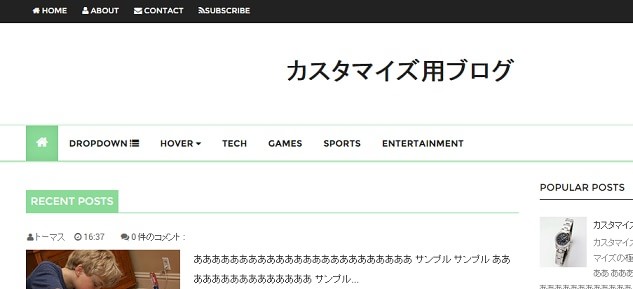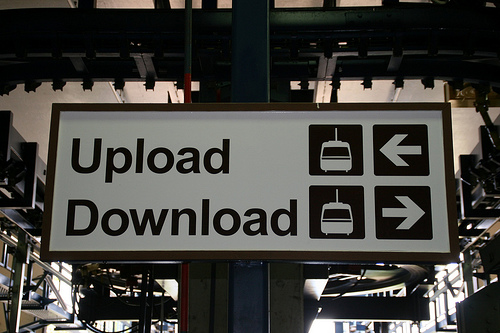
Bloggerのテンプレートを、プロの作品のようなもっとカッコいいデザインにしたい、と言う人も多いのではないでしょうか?
日本ではあまり普及しているとは言い難いBloggerですが、世界的にはWordpressと双璧を成す人気ブログで、プロが作成した無料のテンプレートも数多く出回っています。
そこで今回は、カッコいい無料テンプレートをダウンロードして、自分のブログにカスタマイズする方法を紹介していきます。
以下の3つの手順の通りのやれば、Blogger初心者の方でも安心してカスタマイズできるので、ぜひ参考にして下さい。
1.無料テンプレートをダウンロードする
今回は、ボクも実際にBloggerで使っている「Newspaper Responsive Blogger Template」というテンプレートを例に、テンプレートのカスタマイズ方法を紹介していきます。
基本的には、どのテンプレートでも同じやり方で良いので、安心して下さい。
まずは、テンプレートの配布サイトにアクセスして、「Download」をクリックしましょう。
「Download」をクリックすると、ファイルが自動でダウンロードされます。
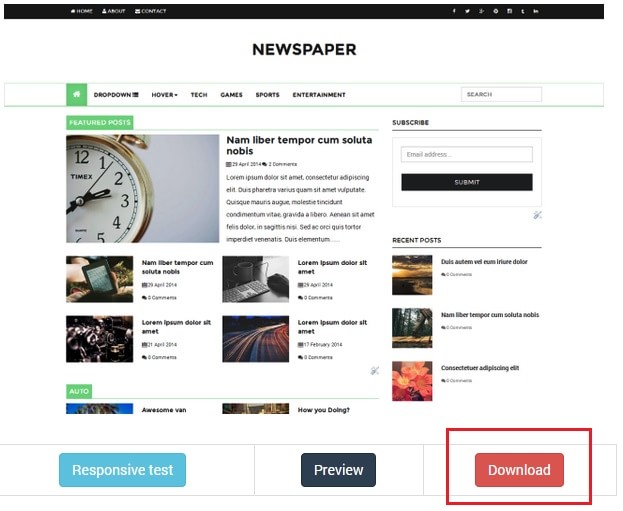
その後は、自分のパソコンのファイルを開いて、先ほどダウンロードしたファイルを見つけましょう。
そして、もし、ファイル名が「○○.zip」であれば、下の画像のように、ファイルを右クリックして「ファイルを展開」又は「解凍」をクリックします。
ダウンロードしたファイル名が、「○○.xml」の場合は、この作業はしなくて良いです。
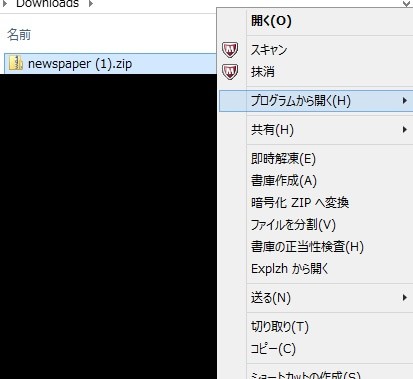
「ファイルの展開」や「解凍」をクリックした後は、下の画像のような「○○.xml」というファイルが表示されるので、そのファイルを「Download」の所に移しておきます。
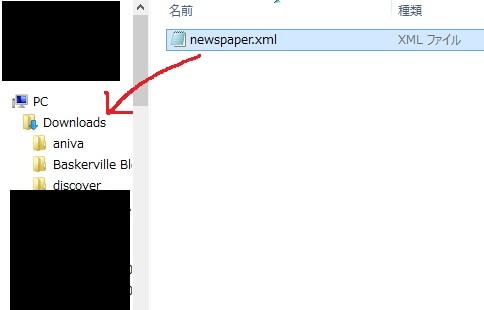
これで、ダウンロード作業を終わりです。
2.Bloggerのテンプレートをカスタマイズする
上の作業が終わった後は、Bloggerにログインして、「テンプレート」に行きましょう。
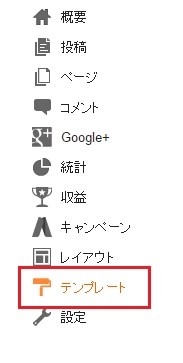
画面の右上に「バックアップ/復元」のボタンがあるので、そこをクリックします。
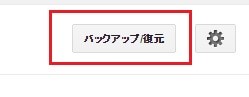
下の画像のような画面が出てきたら、最初に「テンプレートをすべてダウンロード」をクリックします。
その後は、「ファイルを選択」をクリックして、先ほどダウンロードして入手した「○○.xml」のファイルを選択します。
そして、「アップロード」をクリックです。
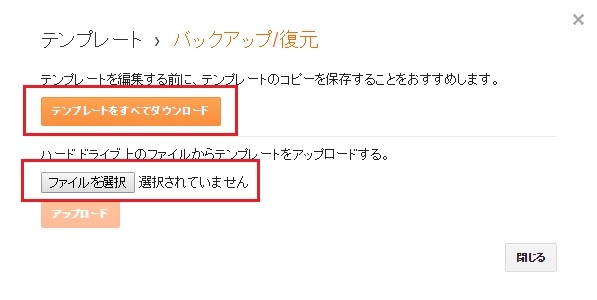
上手くいくと、テンプレートのカスタマイズが成功しています。
しかし、ダウンロードした無料テンプレートには、余分なカテゴリーやデザインなどが付いている場合があるので、その時は余分なものを切り取る作業を行いましょう。
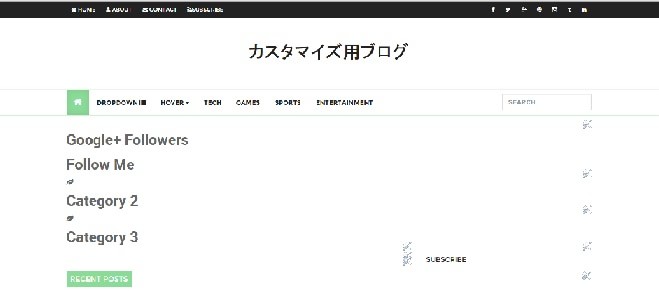
3.テンプレートの余分な部分を削除する
テンプレートの余分なものを切り取るためには、「レイアウト」に行きましょう。
そして、テンプレートの余分な部分を表示しているガジェットを削除していきます。
(ガジェットとは、下の画像でいう「Auto lider by label」とか「ブログの投稿」みたいなものの事です)
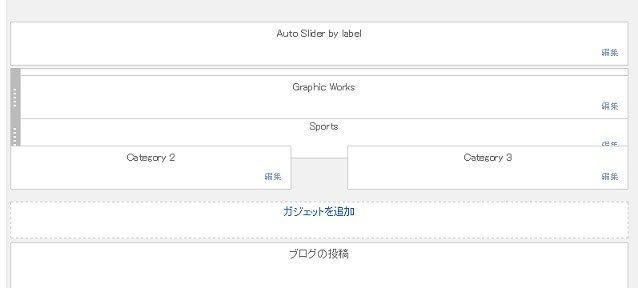
しかし、テンプレートによっては、ガジェットを削除できないようになっているものがあります。
その時は、以下の手順でガジェットを削除できるようにします。
ガジェットを削除できるようにする設定方法
まずは「テンプレート」の画面に行き、「HTMLの編集」をクリックします。
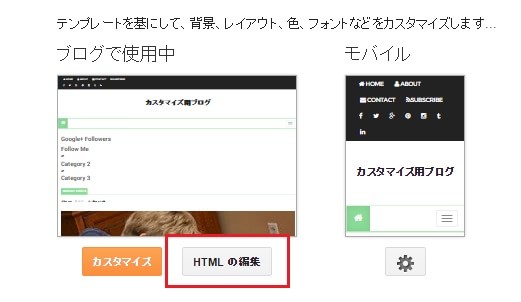
そして、HTML内の「locked=”true”」という記述を探しましょう。
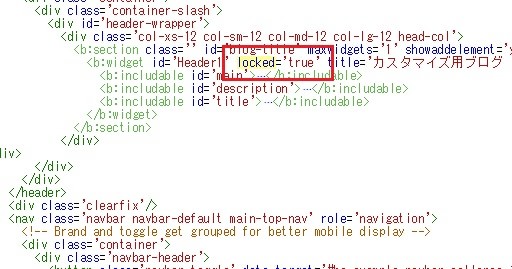
「locked=”true”」を探す時は、キーボードの「Ctrl」と「F」を同時に押すと、画面の右上に検索窓が出るので、そこに「locked」と打って検索すると、楽に探せます。
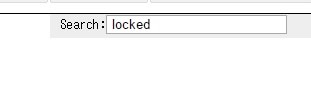
そして、「locked=”true”」の記述を探したら、「true」の部分を「false」に書き換えましょう。
「true」を「false」に変えることで、ガジェットを削除したり移動させたりできるようになります。
「locked=”true”」という記述は複数あるので、全てを「locked=”false”」に直すようにしましょう。
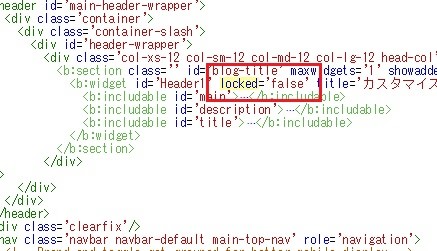
設定後は、再び「レイアウト」に戻り、不要なガジェットを削除することで、ブログのデザインをすっきりとさせることができます。